Mağazadan veya çevrimiçi satın aldığınız çoğu yeni bilgisayar ve dizüstü bilgisayarlar genellikle Windows 10 yüklü olarak gelir. Yeni bir yapıyla sıfırdan başlıyorsanız, temiz Windows kurulumu ve etkinleştirmeniz gerekir. Windows 10'da etkinleştirme, izin verilenden daha fazla cihazda kullanılmayan bir Windows'un orijinal kopyası 'ye sahip olduğunuzu doğrulamaya yardımcı olur.
Windows sahte, birden fazla bilgisayarda yüklü veya ikinci el bir bilgisayar kullanıyorsanız ve ürün anahtarınız yoksa.
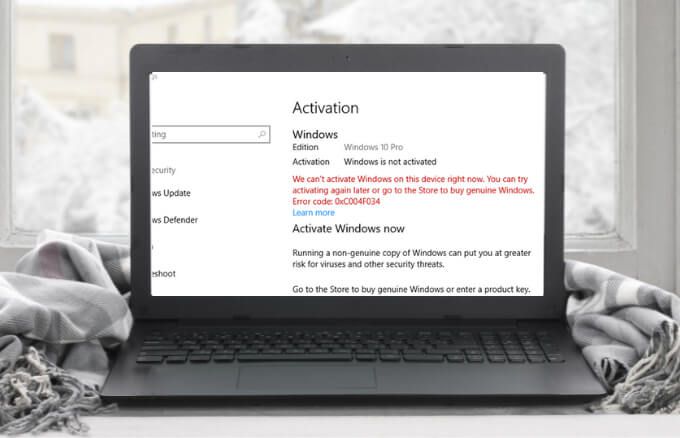
Neden Windows 10 Etkinleştirme Hatası Alıyorum?
Windows 10'da neden etkinleştirme hatası aldığınızı belirlemek için bu bölümü inceleyin.
Windows Kopyanız Birden Çok Bilgisayara Yüklendi
İkinci el bir bilgisayar kullanıyorsanız, satıcı ürün anahtarını Microsoft'un izin verdiğinden daha fazla bilgisayarda kullanmış olabilir. Birden çok bilgisayarda yüklü bir Windows kopyanız varsa, etkinleştirme çalışmayabilir. Satıcıdan size orijinal ürün anahtarını ve Windows DVD'sini vermesini isteyebilirsiniz.
Windows DVD'si veya ürün anahtarını denediyseniz ve yine de bilgisayarınızı etkinleştiremiyorsanız veya satıcıda yoksa, yeni bir ürün anahtarı veya kopyası satın almanız gerekebilir. Pencereler. Alternatif olarak, etkinleştirmeyle ilgili sorun yaşamaya devam ederseniz Microsoft Destek ekibine ulaşın yapabilirsiniz.
Eksik Ürün Anahtarı veya Dijital Lisans
Windows 10'u etkinleştirmek için bir Windows dijital lisansına veya 25 karakterlik Windows ürün anahtarı 'ya ihtiyacınız vardır. Bunlardan herhangi birine sahip değilseniz, Windows etkinleştirme hatasını alırsınız.
Sahte Yazılım
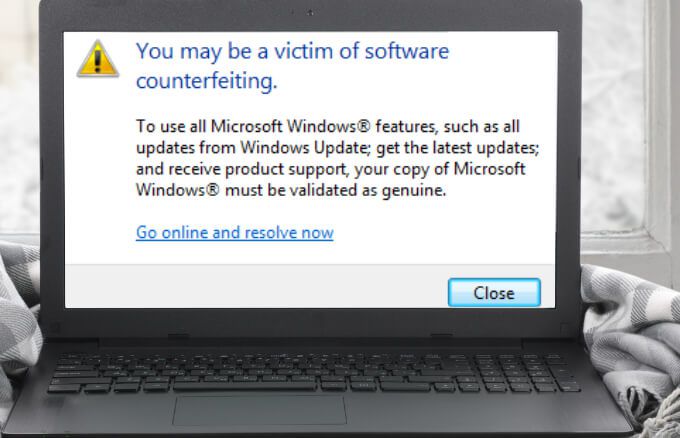
Eğer' Windows'un sahte bir kopyasını yeniden kullanıyorsanız, onu etkinleştiremezsiniz. Kopyanızın sahte mi yoksa orijinal mi olduğunu öğrenmek için Microsoft Nasıl Anlaşılır sitesini ziyaret edebilirsiniz.
Onarım Sırasında Farklı Windows Sürümü veya Farklı Ürün Anahtarı Kullanıldı
Farklı bir Windows sürümü kullanıyorsanız veya bilgisayarınızı onarmadan veya yeniden oluşturmadan önce Windows etkinleştirildiyse, bir Windows etkinleştirme hatası alırsınız. Aynı durum, onarım sırasında farklı bir ürün anahtarı kullanılmışsa da geçerlidir.
Bu gibi durumlarda orijinal Windows sürümünüzü yeniden yükleyin ve orijinal Windows kopyanızla veya bilgisayarınızla birlikte gelen ürün anahtarını yeniden girin.
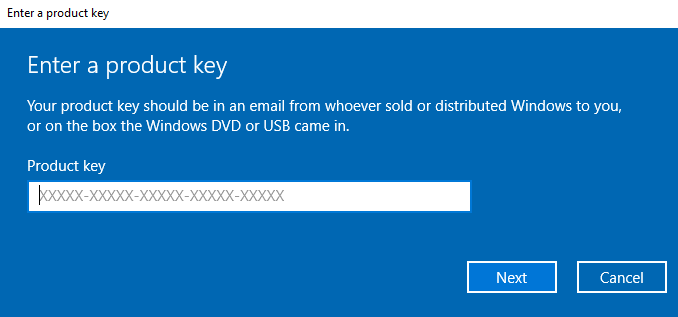
Önemli Donanım Değişiklikleri
Sabit sürücünüzü veya anakart değiştirdiğiniz veya önemli donanım değişiklikleri yaptığınız durumlarda Windows artık etkinleştirilmeyebilir Son zamanlarda bilgisayarınıza. Bunun nedeni, Windows'un cihazlarınızla eşleşen bir lisans bulamamasıdır, yani Windows'u yeniden çalıştırmak için bir ürün anahtarı veya dijital lisans kullanarak yeniden etkinleştirmeniz gerekir.
Microsoft Digital Nasıl Eşitlenir? Lisans
Birkaç hızlı adımda Microsoft hesabınızın dijital lisansınızla ilişkili olup olmadığını onaylayabilirsiniz.
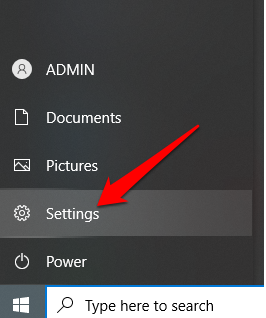
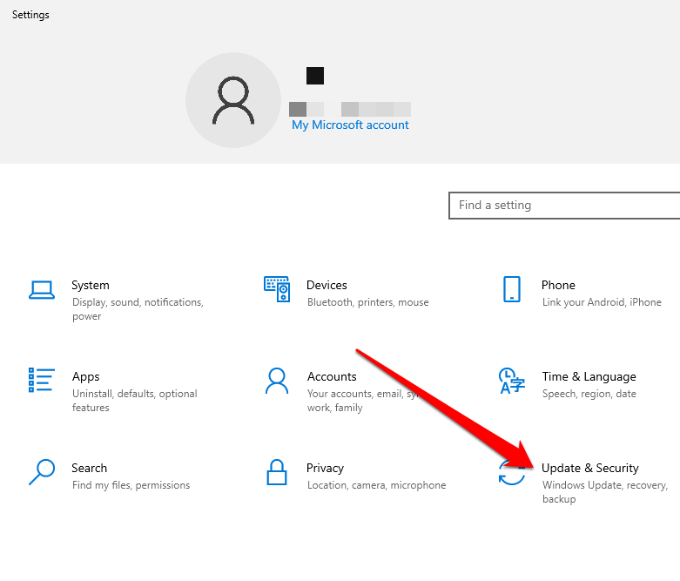
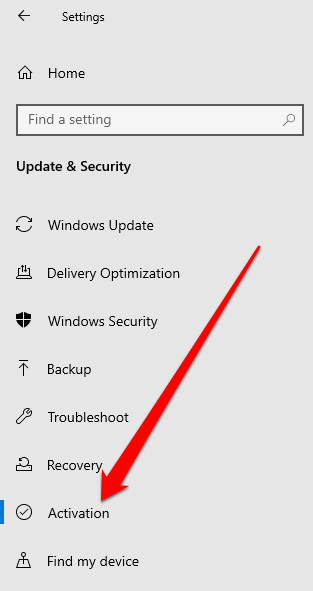
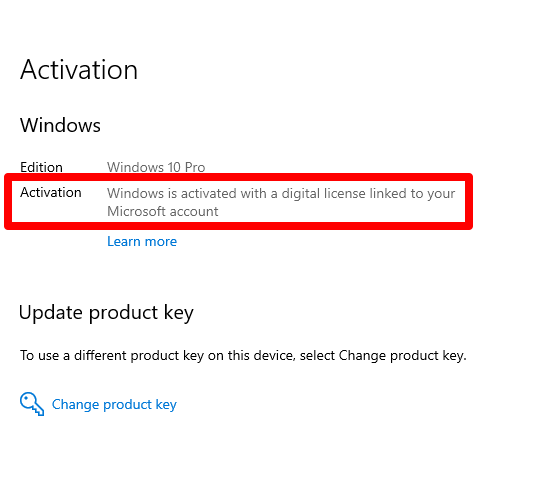
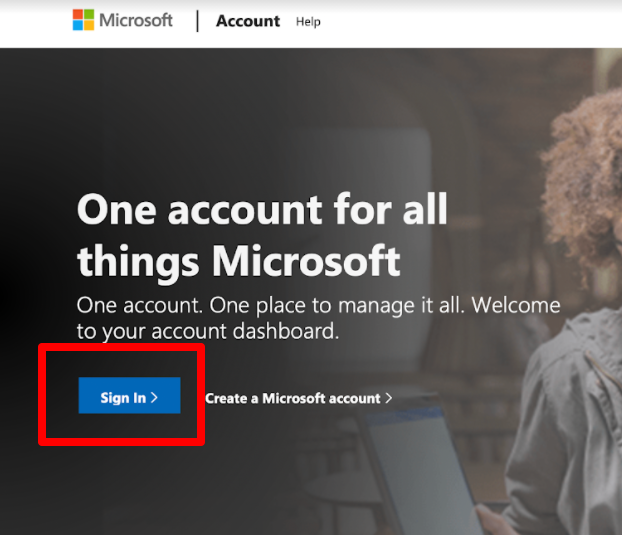
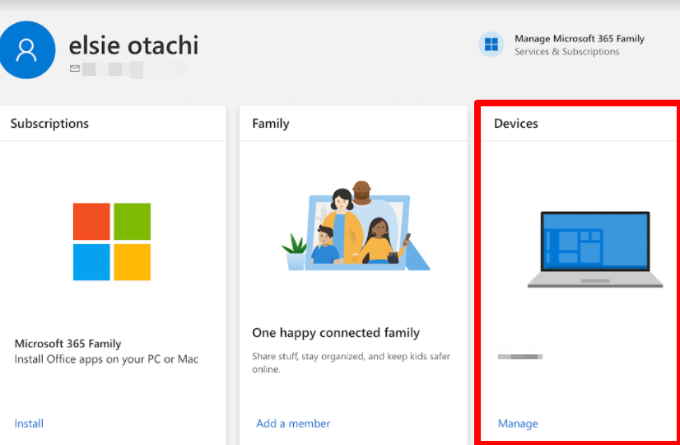
Windows 10 Etkinleştirmesi Nasıl Düzeltilir? Hata
Windows 10 etkinleştirilmeden çalışabilse de, bazı özellikler devre dışı bırakılacağı için bunu önermiyoruz ve Microsoft, güncellemeleri geciktirmeye veya tamamen engellemeye karar vererek, onu kullanmanızı güvensiz hale getirebilir. . Ayrıca, özellikle ticari amaçlarla kullanıyorsanız Windows'u uygun bir lisans olmadan kullanmak yasa dışı olabilir.
Windows 10'da etkinleştirme hatalarını nasıl düzelteceğiniz aşağıda açıklanmıştır.
Bilgisayarınızın Windows 10 1607 veya Sonrasını Çalıştırıp Çalıştırmadığını Kontrol Edin
Windows 10 etkinleştirme hatalarından herhangi birini düzeltmeden önce, cihazınızın güncel olup olmadığını ve Windows 10 sürümünü çalıştırıp çalıştırmadığını kontrol edin. 1607 veya daha yeni sürümler.
Windows sürümünü görmek ve bilgisayarınızda derlemek için görev çubuğundaki arama kutusuna winveryazın ve Winver'ı seçin.

Not: Bilgisayarınız eski bir Windows sürümünü çalıştırıyorsa, nasıl Windows 10'u en yeni sürüme güncelleyin yapılacağını öğrenin.
Etkinleştirme Sorun Gidericisini kullanın
Etkinleştirme sorun gidericisi, önemli donanım değişikliklerinin, Windows dijital lisansıyla ilgili sorunların veya yeniden yüklenen Windows'un neden olduğu birkaç Windows etkinleştirme hatasını düzeltmeye yardımcı olur.
Not: Etkinleştirme Sorun Gidericisi, yalnızca bilgisayarınızda Windows etkinleştirilmemişse kullanılabilir. Ayrıca, yönetici olarak oturum açmanız gerekir. Değilseniz, aşağıdaki adımları kullanarak sorun gidericiyi kullanmaya başlamak için yerel bir kullanıcı veya yönetici hesabı oluşturabilirsiniz.
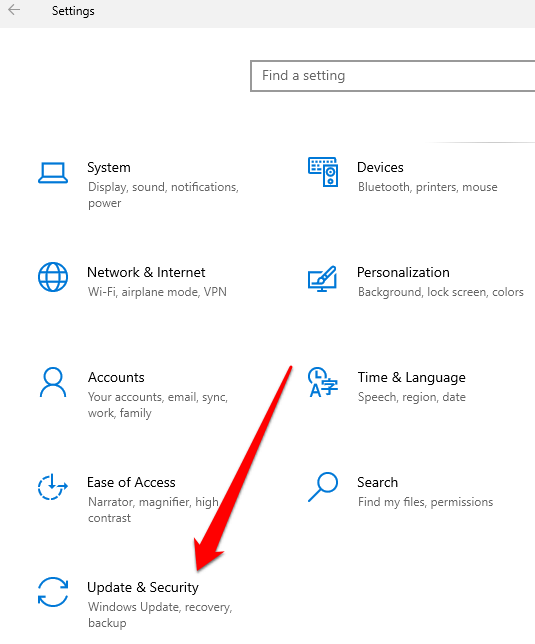
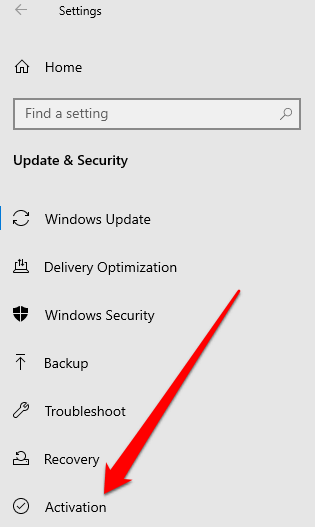

Hala bir etkinleştirme hatası alıyorsanız, sorunu çözmek için aşağıdaki adımları izleyin.
Windows Etkinleştirme Hatasını Düzeltin 0x8007232b
Windows etkinleştirme hatası 0x8007232b alıyorsanız, muhtemelen Windows Enterprise sürümünün etkinleşmesi için bir ürün anahtarı girmişsinizdir. Windows 10 Pro veya Windows 10 Home.
Ayrıca, doğru ağa bağlı olmayan bir bilgisayarı etkinleştiriyorsanız, özellikle de bu bir iş yeri aygıtıysa, hatayı görebilirsiniz. Doğru ağdaysanız ağ ayarlarınızı değiştirmenize yardımcı olması için BT yöneticisiyle iletişime geçin veya ürün anahtarını tekrar girmeyi deneyin.
Ürün anahtarını girmek için:
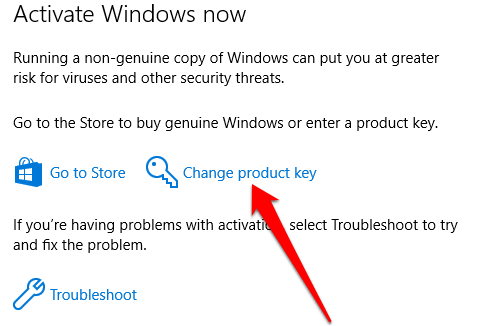
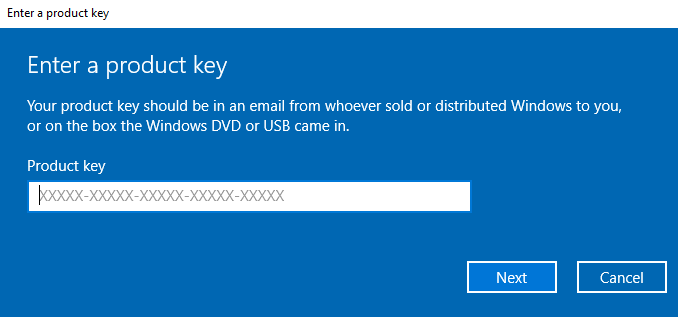
Windows 10 Etkinleştirme Hatasını Düzeltin 0x803f7001
0x803F7001 hatası, geçerli bir hata olmadığı anlamına gelir. Bilgisayarınızda Windows'u etkinleştirmek için Windows 10 lisansı. Çoğu durumda, hata aşağıdaki nedenlerle ortaya çıkar:
0x803F7001 hatasını çözmek için Etkinleştirme Sorun Gidericisini çalıştırın ve ardından ürün anahtarınızı veya Windows için bir dijital lisansı kullanarak Windows'u etkinleştirmek için aşağıdaki adımları kullanın.
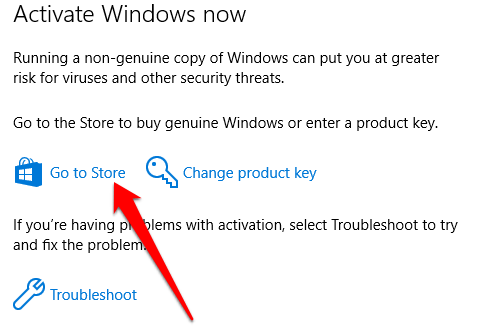
Windows Etkinleştirme Hata Kodunu Düzeltin 0x44578
Windows etkinleştirme hata kodu 0x44578, masaüstünüze erişmenizi engelleyen kötü amaçlı yazılımlardan gelir. Kötü amaçlı yazılım, bir Windows Yükleme etkinleştirme ekranını taklit eder, 0x44578 hatasını görüntüler ve devam etmek için parolanızı girmenizi isteyen ayrı bir iletişim kutusu görüntüler.
Bu hata bilgisayarınızda görünürse, belirli öğelere erişemeyebilirsiniz. Görev Yöneticisi gibi özellikler veya Güvenli Mod ile oturum açın.
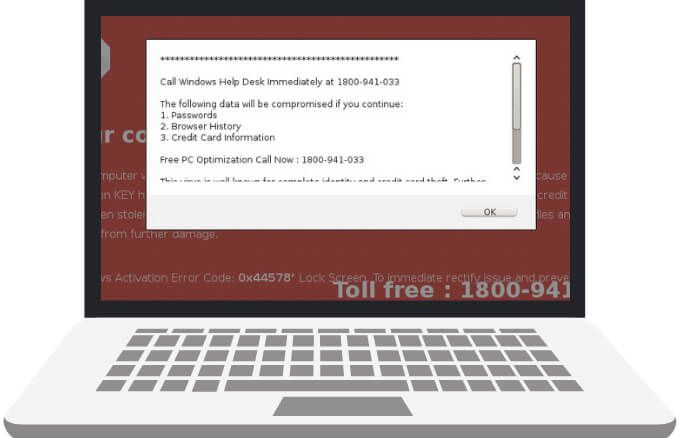
Hatayı çözmek için Güvenli Modda önyükleme veya Sistem Geri Yükleme'yi kullan yaparak bilgisayarınızı sizden önceki bir zamana geri götürebilirsiniz. hatayı aldım. Sinir bozucu kötü amaçlı yazılımsa, o kadar kolay kaybolmaz.
Nasıl inatçı kötü amaçlı yazılımları kaldırın, nasıl ücretsiz araçlarla kötü amaçlı yazılımları kaldırın ve nasıl çevrimdışı virüs taraması gerçekleştir hakkında kılavuzumuzu okuyun. Kötü amaçlı yazılımı kaldırabildiğinizde, bilgisayarınızı yeniden başlatın ve hatanın gidip gitmediğini kontrol edin.
Windows 10'u Yeniden Çalıştırın
Windows 10'u etkinleştirmek, bilgisayarınızı kullanmak için ihtiyaç duyduğunuz tüm özelliklere erişim, güvenlik düzeltmeleri gibi çeşitli avantajlar sağlar. virüs veya kötü amaçlı yazılımların yanı sıra bilinen hataları ve hataları düzelten güncellemeler için.
Yorum bırakın ve bu kılavuzun bilgisayarınızdaki Windows etkinleştirme hatasını çözmenize yardımcı olup olmadığını bize bildirin.